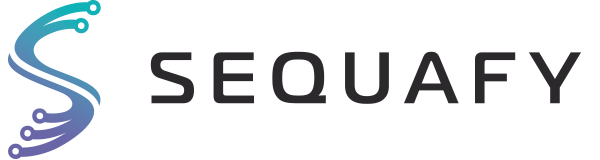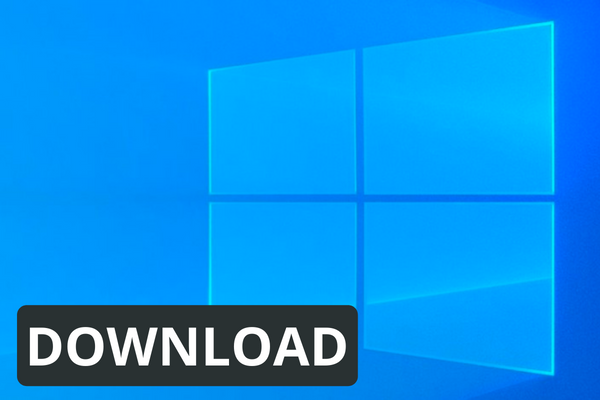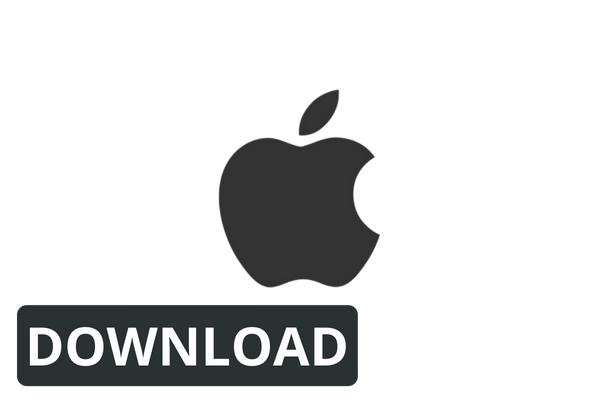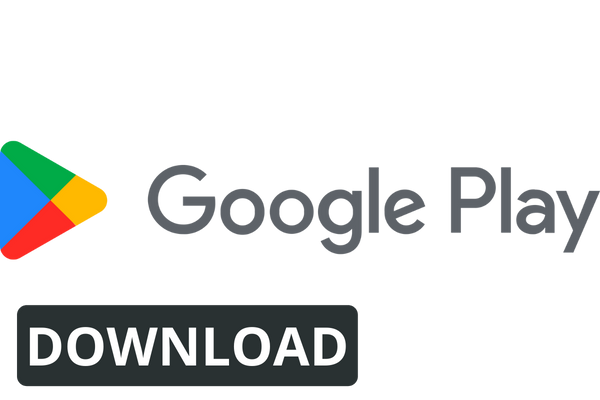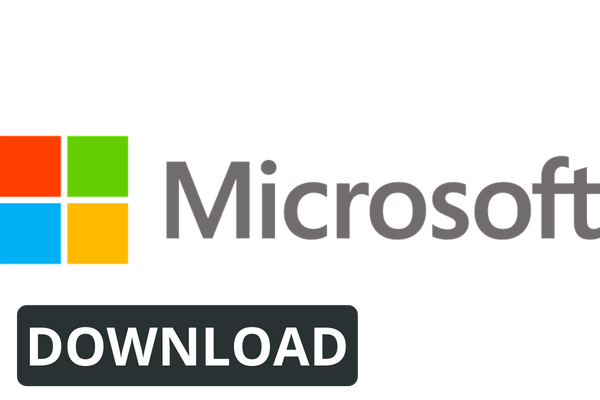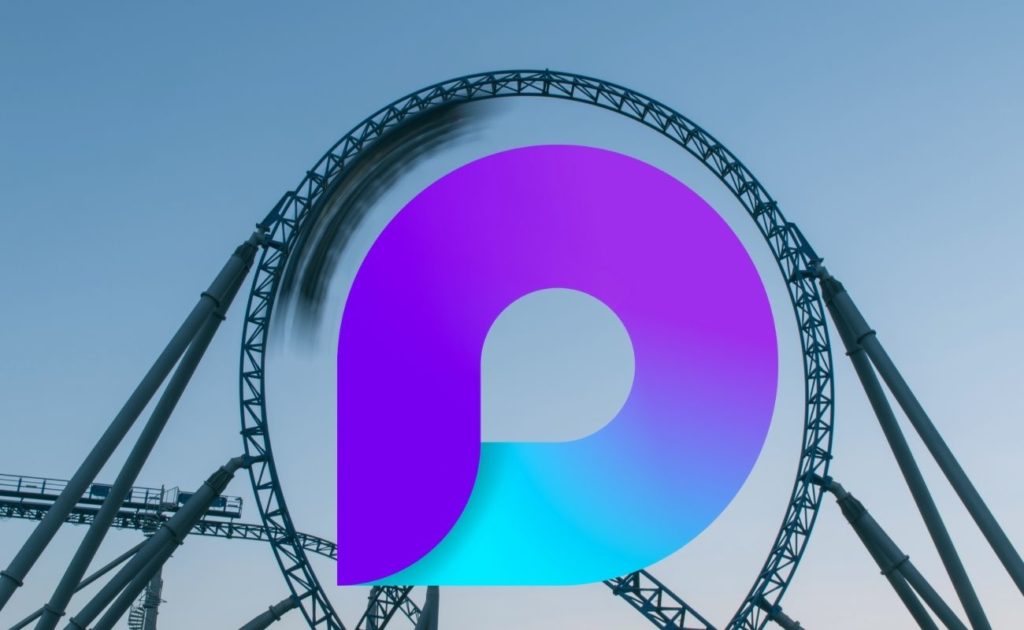Zuletzt aktualisiert am 10. Januar 2024
Das Microsoft Whiteboard hat seit letztem Frühjahr einen ordentlichen Aufwind erlebt. Wie so viele Collaboration-Tools, die einem die Arbeit an einem Modern Workplace (derzeit meist im Home Office) enorm erleichtern, konnte auch das Whiteboard von Microsoft durch Covid-19 viel mehr Nutzer erreichen, als vor Ausbruch der Pandemie. Aber was genau macht das Tool überhaupt und was kann es wirklich?
Inhaltsverzeichnis
- Was kann Microsoft Whiteboard?
- Die Microsoft Whiteboard App
- Was kostet Microsoft Whiteboard?
- Microsoft Whiteboard Download
- Microsoft Whiteboard – eine kurze Anleitung
- Meine persönliche Erfahrung
- Gibt es Alternativen zu Microsoft Whiteboard?
- FAQ – häufige Fragen zu Microsoft Whiteboard
- Microsoft Whiteboard – The new normal
Microsoft Whiteboard – kurz erklärt
Mit Microsoft Whiteboard können Teams in Echtzeit gemeinsam Inhalte, Skizzen, Bilder und Tabellen erstellen und auch bearbeiten. Das digitale Whiteboard kann von überall genutzt werden, egal wo Du dich befindest – auch auf dem Handy.

Seiji Kuwahara
Co Founder & Practice Director Azure & Microsoft 365
Der Fachinformatiker arbeitet seit 1999 in der IT und besitzt einen enormen Erfahrungsschatz bezüglich Microsoft Azure und Microsoft 365. Er ist Co Founder der SEQUAFY GmbH und übernimmt zudem die technische Projektleitung.
Was kann Microsoft Whiteboard?
Bei Microsoft Whiteboard handelt es sich um eine Art Wandtafel, die gleichzeitig von mehreren Personen benutzt und bearbeitet werden kann.
Es können beliebig viele Personen mittels Webfreigabe zu einer Whiteboard-Sitzung eingeladen werden, so dass das ganze Team weltweit am selben Whiteboard arbeiten kann.So kann z.B. ein virtuelles Brainstorming in Echtzeit dokumentiert werden. Außerdem ist eine Ergänzung um Diagramme, Notizen, Tabellen oder Grafiken möglich.
Sämtliche Whiteboard Aktivitäten werden automatisch in der Cloud gespeichert, so dass jeder immer von überall Zugriff auf seine Daten hat. Whiteboard-App unterstützt außerdem die Eingabe mittels Touchpad, Tastatur oder Stift.
Ideen können direkt auf dem Whiteboard festgehalten werden und z.B. mittels Kurznotizen oder farbiger Marker noch besser visualisiert werden. Was sich als sehr praktisch erweist, ist die Möglichkeit, das Whiteboard und seine Ergebnisse direkt an OneNote zu senden und auch dort abzuspeichern.
Es ist dabei vollkommen egal, ob Du in Microsoft Teams oder in der App arbeitest – Du siehst das gleiche Whiteboard. In der App stehen einem lediglich noch mehr Funktionen zur Verfügung.
Diese Funktionen bringt Microsoft Whiteboard standardmäßig mit:
- API
- Anpassbare Vorlagen
- Berichterstattung / Analyse
- Diagramm-Erstellung
- Digitale Leinwand
- Drag & Drop
- Digitale Notizzettel
- Kommentarfunktion
- Skizzen- und Anmerkungstools
- Vorlagen
- Werkzeuge zur Zusammenarbeit
Du kannst das Whiteboard von Microsoft unter anderem hierfür nutzen:
- Brainstorming allein oder im Team
- Visualisierung von Prozessen
- Projektplanung
- Sprintplanung im Team
- Lösung von Problemen
- Planung und Durchführung von effektiven Besprechungen
Microsoft Whiteboard ist hierbei keinesfalls als reines Office-Tool zu sehen. Es kann auch hervorragend für Schulklassen oder im privaten Rahmen genutzt werden.
Die Microsoft Whiteboard App
Das Whiteboard kann man sich sowohl als Web-App, als auch als App für das Mobiltelefon herunterladen. Außerdem ist es automatisch in Microsoft Teams integriert, so dass man in diesem Fall keine extra App benötigt.
Der einzige Unterschied von der Teams-Integration zur App-Nutzung ist der, dass einem in der App-Version ein paar Funktionen mehr zur Verfügung stehen. Gemeinsames Arbeiten an einem Whiteboard ist jedoch in beiden Fällen ohne Weiteres möglich.
Was kostet Microsoft Whiteboard?
Microsoft Whiteboard an sich ist kostenlos. Einziger Nachteil: Die Anmeldung mittels eines Microsoft-Kontos ist zwingend erforderlich. Aber auch ein solches kann ebenfalls ohne Kosten angelegt werden.
Microsoft Whiteboard – eine kurze Anleitung
Die Nutzung von Microsoft ist verhältnismäßig einfach und am schnellsten bzw. meisten lernt man sicherlich, indem man einfach ein bisschen ausprobiert. Dennoch möchte ich an dieser Stelle einige der Funktionen kurz umreißen:
- Freihand in Form: Das Whiteboard erkennt z.B. beim freihändigen Zeichnen eines Kreises, welche geometrische Form beabsichtigt ist und wandelt diese automatisch in die akkurate geometrische Form um.
- Aktiver Stift: Mit diesem Schalter wird der Freihandmodus aktiviert oder deaktiviert. Falls Du keinen Eingabestift zur Hand hast, stellst Du diesen Schalter einfach auf “Aus”.
- Freihand in Tabelle: Wenn Du eine eine stilisierte Tabelle mit der von dir gewünschten Anzahl an Zeilen und Spalten gezeichnet hast, wandelt Microsoft Whiteboard diese automatisch in eine klassische Tabelle um, inklusive gerader Linien und rechter Winkel. Mit dem Inhalt wächst auch automatisch ihre Größe mit.
- Objektausrichtung: Wenn die Objektausrichtung aktiviert ist, hilft dir diese Objekte mit eingeblendeten Hilfslinien genau aufeinander abzustimmen.
- Exportieren: Wenn Du dein Whiteboard-Ergebnis nun auch woanders als auf der Cloud speichern müsstest (dort wird standardmäßig alles von deinem Whiteboard abgelegt), musst Du lediglich “Exportieren” anklicken. Dann kannst Du die Datei als PNG oder hochauflöstendes SVG an einem beliebigen Speicherort ablegen. Tipp: Alle bisher angelegten Whiteboards lassen sich mit einem Klick auf den Pfeil rechts oben jederzeit einsehen, öffnen oder löschen.
- In Teams posten: Mittels dieser Funktion kann das fertiggestellte Whiteboard direkt in einem Teams-Kanal gepostet und so mit deinen Teamkollegen geteilt werden.
- Hintergrund formatieren: Dort kannst du die Hintergrundfarbe ändern, Hilfslinien ziehen und karierte Hintergründe einstellen.
- Feedback senden: Hier kannst du den einzelnen Elementen auf deinem Whiteboard einen “Daumen hoch” geben. Das ist besonders für Abstimmungen praktisch oder wenn man nonverbal seine Zustimmung signalisieren will.
Ebenfalls interessant

Besonders in Zeiten von Remote-Arbeit und verteilten Teams ist eine effektive Kollaboration entscheidend für den Erfolg von Projekten. Microsoft hat sich diesem Trend angenommen und mit Microsoft Loop eine neue Anwendung entwickelt, die Teams dabei unterstützt, gemeinsam Ideen zu entwickeln, Projekte zu planen und effektiver zusammenzuarbeiten.
In diesem Blogartikel werfen wir einen genaueren Blick auf Microsoft Loop und erklären, wie die Anwendung funktioniert und welche Vorteile sie bietet.
Meine persönliche Erfahrung mit Microsoft Whiteboard
Microsoft Whiteboard war lange Zeit nicht mehr auf meinem Radar. Ich hatte es als einen eher unwichtigen Teil von Microsoft Teams verworfen, da die Funktionen dort eher rudimentär sind – so dachte ich zumindest.
Bis ich dann neulich doch die Microsoft Whiteboard App heruntergeladen habe, um ein Meeting vorzubereiten. Und was soll ich sagen, ich war begeistert.
Im Vergleich zu Skype for Business gibt es immer noch keine Formen und Pfeile, aber der Rest wurde deutlich und äußerst sinnvoll erweitert. Das alles versteckt sich unscheinbar hinter dem „+“ im Auswahlmenü.
Große Auswahl an Möglichkeiten
Wie schon auf dem Screenshot zu erkennen ist, lassen sich jetzt PowerPoint und Word Dokumente sowie PDFs in das jeweilige Whiteboard importieren. Dabei gibt es die Möglichkeit, die jeweiligen Folien bzw. Seiten auszuwählen.
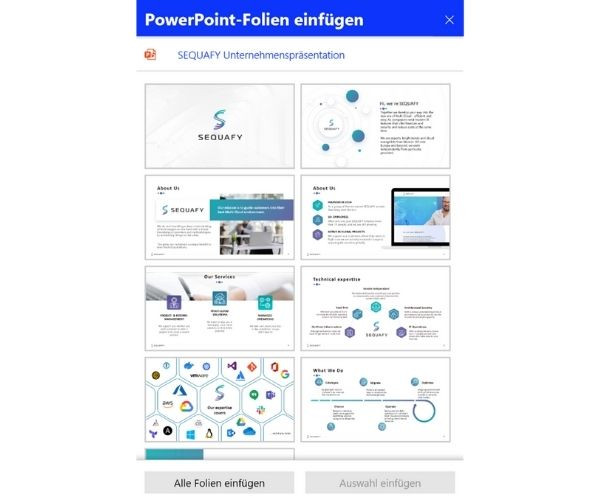
Listen zur Nachverfolgung
Des weiteren hat Whiteboard jetzt auch Listen (wahlweise sogar zur Nachverfolgung!) zur Auswahl, die Zuweisungen von Aufgaben deutlich vereinfachen.
Wo es früher noch Schwierigkeiten gab Notizen sauber zu sortieren, sorgt jetzt das Notizenraster für Ordnung.
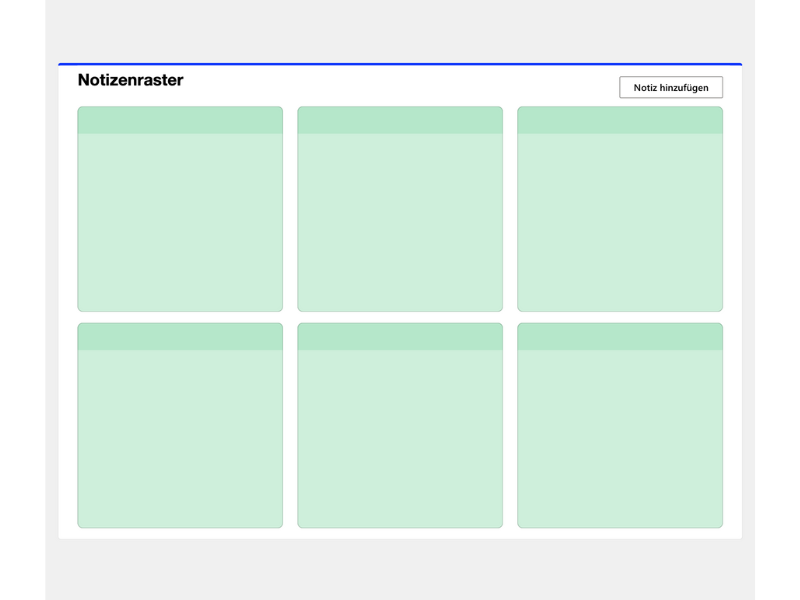
Meetings vorbereiten mit Microsoft Whiteboard
Ein ergiebiges Meeting sollte auch entsprechend gut vorbereitet sein.
Dabei möchte man sich aber möglichst auf die Inhalte konzentrieren und weniger Zeit für die Vorbereitung der Umgebung aufwenden. Hier hilft die neue Vorlagen-Funktion von Microsoft Whiteboard wertvolle Zeit zu sparen.
Dank einer großen Auswahl kann man schnell unterschiedlichste Meetings vorbereiten. Hier zum Beispiel ein Standard Meeting.
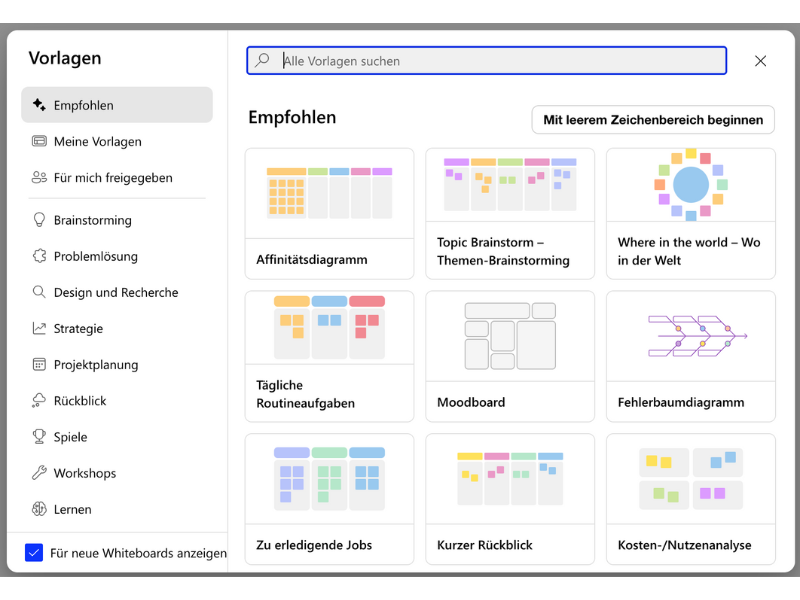
Weitere Featuers von Microsoft Whiteboard
Neben der Vorlage für eine effektive Besprechung gibt es noch welche für:
- Brainstorming
- Kanban
- Rückblick / Retro
- SWOT
- Projektplanung
- Projektmeilensteine
- Problemlösung
- KWL
- Wöchentlicher Planer
- Empathiekarte
- Persona-Generator
Vorschau für neue Features in 2024
- Voting – Diese Funktion soll im Juni 2024 eingeführt werden. Sie ermöglicht es Benutzern, Abstimmungen innerhalb des Whiteboards durchzuführen.
Planen kann so einfach sein
Einfach eine Vorlage auswählen, ein bisschen anpassen oder vorausfüllen und das Meeting kann starten. Und dank der – zumindest gefühlt – wesentlich performanteren Live-Zusammenarbeit mit den Kollegen, steht damit auch einer guten Retro in diesen Social-Distancing Zeiten nichts mehr im Weg.
Remote Collaboration in Microsoft Teams und Microsoft Whiteboard – #thenewnormal.
Gibt es Alternativen zu Microsoft Whiteboard?
Natürlich schläft die Konkurrenz nicht und es gibt daher einige Alternativen, die man nutzen kann. Wer jedoch ohnehin mit Microsoft (Teams) arbeitet, geht sicher den einfachsten Weg, wenn er einfach das inkludierte Whitebaord nutzt. So fallen unter anderem keine zusätzlichen Abo-Kosten an.
Alternativen zu Microsoft Whiteboard
- Whiteboard Fox
- Stormboard
- Miro
- Lucidspark
- Mural
- Conceptboard
- Sketchboard
- Intuiface
- Dojot
- Freehand
Es gibt noch einige mehr zu finden, wer nicht auf die Microsoft-Variante zugreifen möchte findet online weitere Möglichkeiten.
FAQ – häufige Fragen zu Microsoft Whiteboard
Was ist Microsoft Whiteboard?
Microsoft Whiteboard ist eine kollaborative, digitale Leinwand, auf der Teams visuell Ideen entwickeln, Projekte organisieren und Inhalte teilen können. Es ist sowohl als App für Windows 10 als auch für andere Plattformen verfügbar.
Wie viel kostet Microsoft Whiteboard?
Microsoft Whiteboard ist in den meisten Office 365-Abonnements enthalten. Es gibt auch eine kostenlose Version mit Grundfunktionen.
Kann ich Microsoft Whiteboard auch auf Mobilgeräten verwenden?
Ja, es gibt Versionen für iOS und Android, sodass Sie das Whiteboard von fast jedem Gerät aus nutzen können.
Wie kann ich mit meinem Team auf dem gleichen Whiteboard arbeiten?
Sie können das Whiteboard für andere freigeben und in Echtzeit mit ihnen zusammenarbeiten. Hierfür benötigen alle Teilnehmer einen Microsoft-Account.
Welche Werkzeuge stellt Microsoft Whiteboard zur Verfügung?
Das Whiteboard bietet Stifte, Formen, Text, Notizen, Bilder und viele andere Werkzeuge, die Sie verwenden können, um Ihre Ideen zu visualisieren.
Kann ich das Whiteboard innerhalb von Microsoft Teams verwenden?
Ja, Microsoft Whiteboard kann nahtlos in Microsoft Teams integriert werden, sodass Sie es während Besprechungen und Besprechungsvorschauen verwenden können.
Ist Microsoft Whiteboard sicher?
Ja, die Inhalte auf Microsoft Whiteboard werden sicher in der Cloud gespeichert. Microsoft verwendet starke Verschlüsselungstechnologien, um Ihre Daten zu schützen.
Wie kann ich auf meine alten Whiteboards zugreifen?
Alle Ihre Whiteboards werden in der Cloud gespeichert. Sie können die Liste Ihrer Whiteboards in der App anzeigen und darauf zugreifen.
Gibt es eine Begrenzung für die Größe des Whiteboards?
Nein, das Whiteboard ist unendlich, sodass Sie so viel Platz haben, wie Sie benötigen.
Wie kann ich Feedback oder Vorschläge zu Microsoft Whiteboard senden?
In der App gibt es eine Feedback-Option. Sie können auch das Microsoft-Feedback-Hub-Tool verwenden, um Feedback zu senden.
Kann ich mein Microsoft Whiteboard exportieren?
Ja, Sie können Ihr Whiteboard als Bild (.PNG) oder im SVG-Format exportieren.
Ist es möglich, Inhalte aus anderen Microsoft-Produkten in Whiteboard zu integrieren?
Ja, Sie können Inhalte aus Produkten wie Microsoft Office problemlos in Ihr Whiteboard einfügen.
Microsoft Whiteboard – Mein Fazit
Microsoft Whiteboard hat sich als ein überzeugendes Collaboration-Tool, insbesondere während der Covid-19-Pandemie, etabliert. Es ermöglicht Teams, in Echtzeit gemeinsam an Inhalten zu arbeiten, egal wo sich diese befinden, und bietet eine Vielzahl von Funktionen, von Diagrammerstellung bis zur Kommentarfunktion. Das Whiteboard, welches sowohl als Web-App als auch als mobile App verfügbar ist, ist eng in Microsoft Teams integriert und kostenlos, wobei lediglich eine Anmeldung mit einem Microsoft-Konto erforderlich ist.
Abgesehen von seinen Grundfunktionen bietet die Whiteboard App erweiterte Möglichkeiten wie Vorlagen für verschiedene Meeting-Arten und das Einbinden von Dokumenten wie PowerPoint und Word.
Mich persönlich hat die nahtlose Integration in Microsoft Teams überzeugt und die intuitive Benutzeroberfläche machen die Zusammenarbeit zu einem Kinderspiel. Es erweist sich als besonders nützlich, wenn man Ideen in einem Team brainstormen oder einfach Projektpläne visualisieren möchte. Die Möglichkeit, Inhalte in Echtzeit zu teilen und zu bearbeiten, fördert nicht nur die Produktivität, sondern auch die Kreativität im Team. Es ist ein Tool, das ich wärmstens empfehlen würde, um die Teamarbeit auf ein neues Niveau zu heben.